La création et la suppression des utilisateurs est une compétence fondamentale que tout utilisateur Linux devrait maîtriser. Que tu travailles dans une interface graphique ou que tu préfères le terminal – la gestion des utilisateurs est essentielle pour la sécurité et l'organisation de ton système. Dans ce guide, tu apprendras comment créer de nouveaux utilisateurs sous Ubuntu et supprimer des utilisateurs existants.
Principaux enseignements
- Tu peux créer des utilisateurs via l’interface graphique ou le terminal.
- La commande adduser est recommandée pour créer de nouveaux utilisateurs.
- Pour supprimer des utilisateurs, utilise la commande deluser.
- Des droits administratifs sont nécessaires pour exécuter ces commandes.
Guide étape par étape
Créer un nouvel utilisateur
Pour créer un nouvel utilisateur, tu as deux options : l’interface graphique ou le terminal. Dans ce guide, nous nous concentrerons sur l'approche du terminal, car celle-ci est également adaptée aux serveurs sans interface graphique.
Ouvre le terminal et tape la commande sudo adduser {nom_utilisateur}. Dans cet exemple, nous utiliserons « Kai » comme nom d'utilisateur. La commande ressemble à ceci :
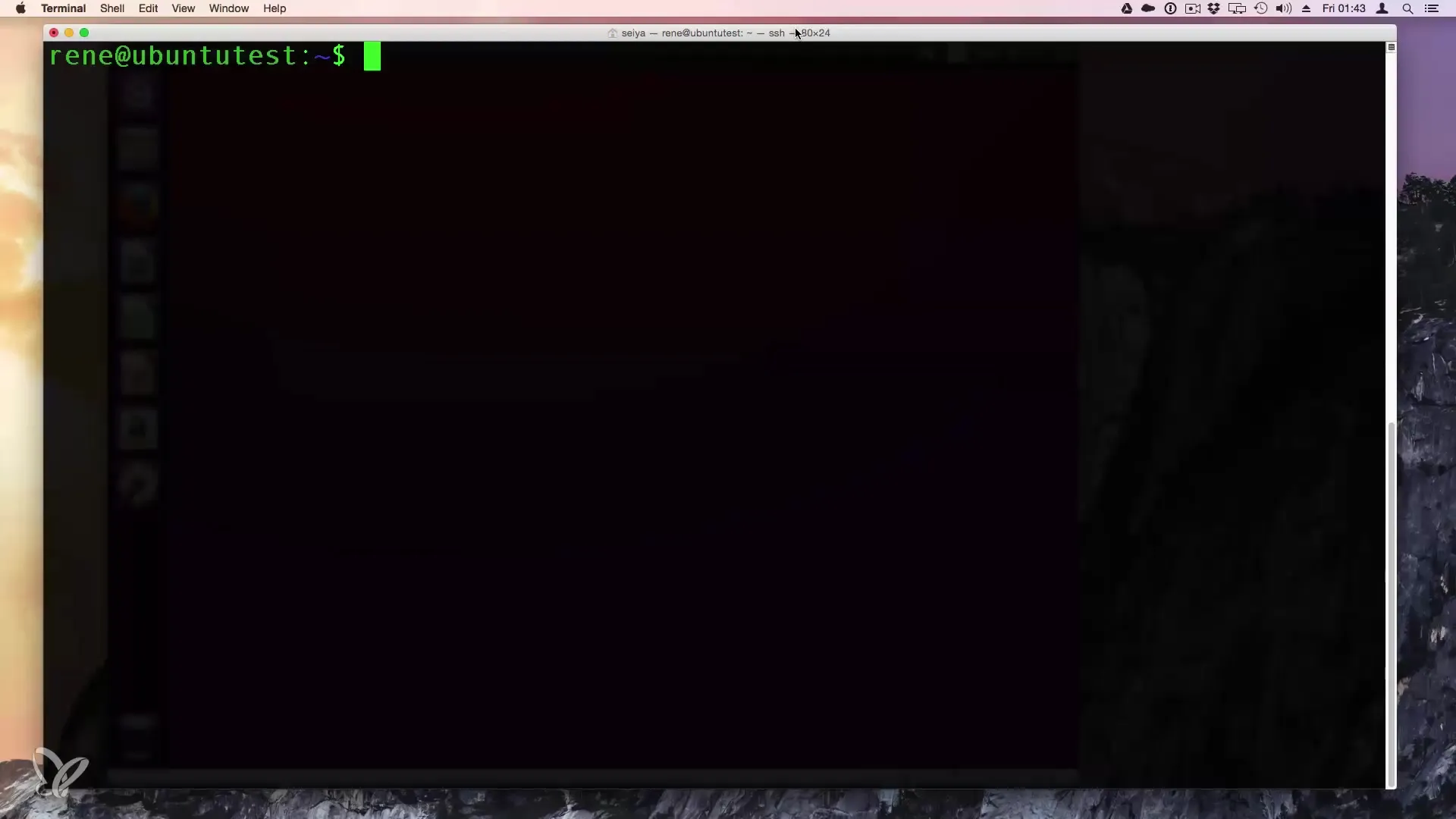
Après avoir appuyé sur Entrée, tu seras invité à entrer ton mot de passe administrateur. Après avoir saisi le mot de passe, tu seras interrogé sur le mot de passe du nouvel utilisateur. Choisis un mot de passe sécurisé et confirme-le.
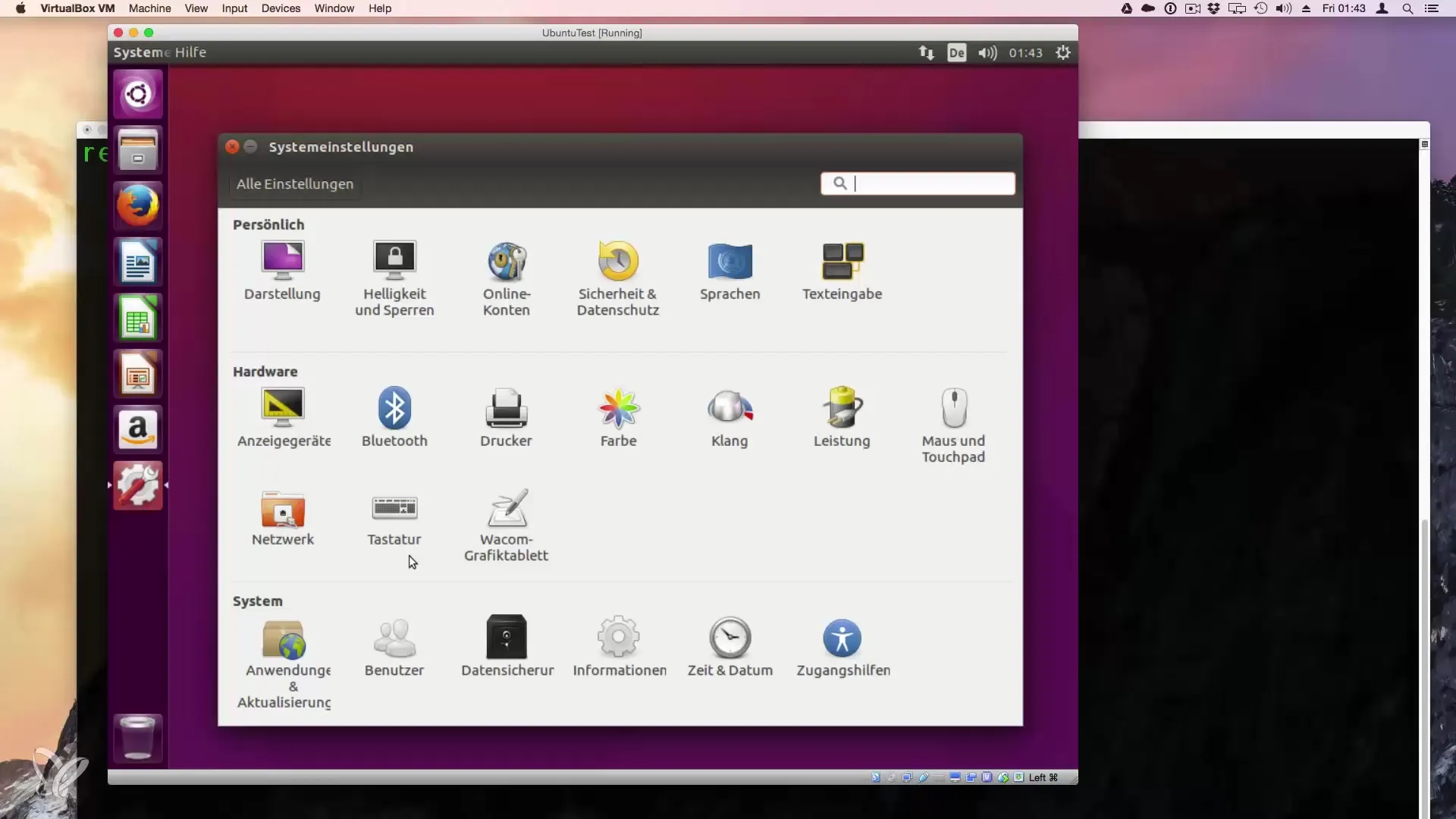
Ensuite, tu seras invité à entrer des informations complètes. Ces informations sont facultatives et peuvent être ignorées. Par exemple, tu peux simplement appuyer sur Entrée pour sauter cette étape.
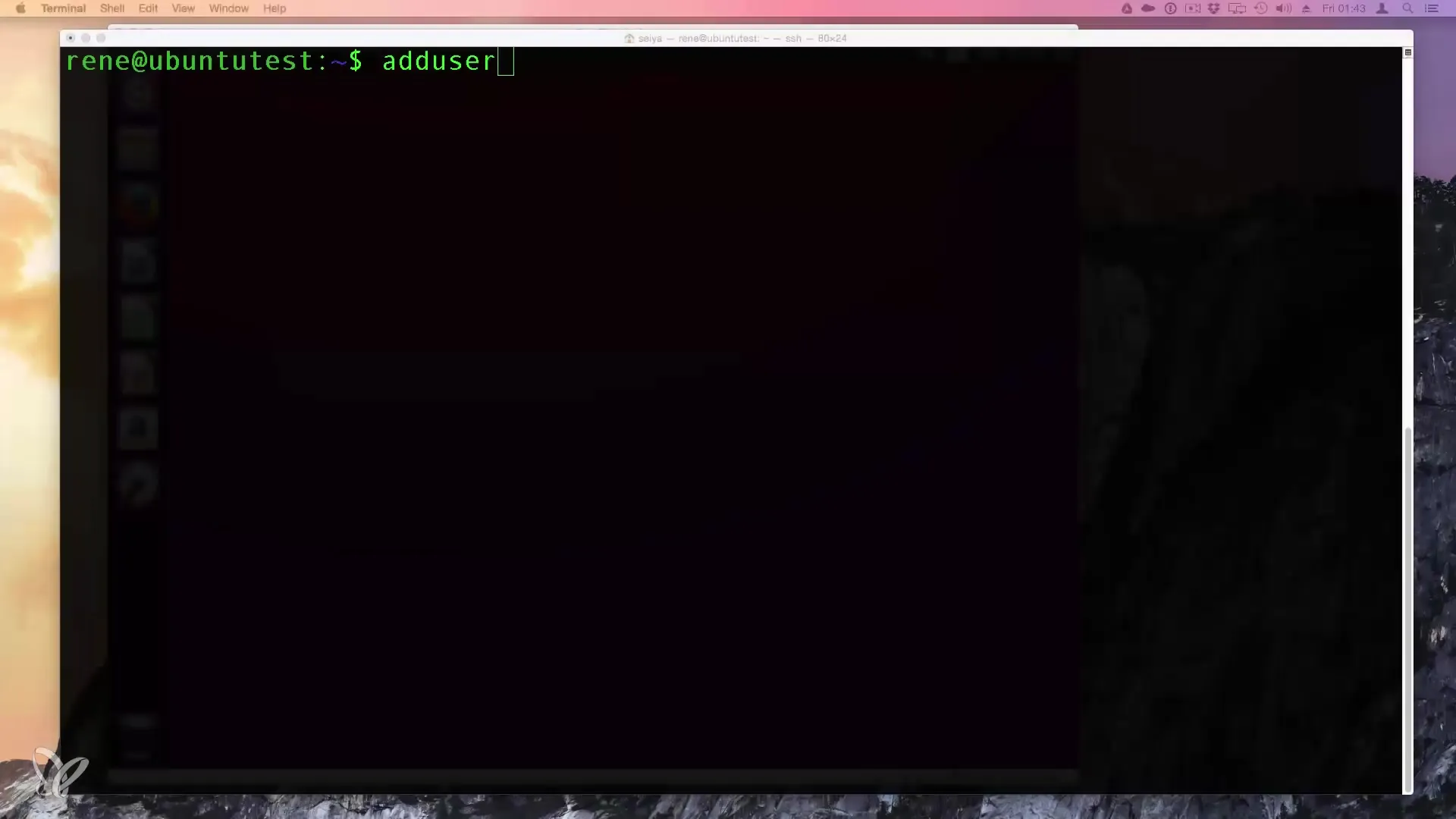
Une fois que tu as terminé la saisie, l'utilisateur « Kai » est désormais créé. Exécute maintenant la commande su - kai ou login kai pour te connecter avec le nouvel utilisateur. Entre le mot de passe choisi précédemment pour accéder au bureau du nouvel utilisateur.
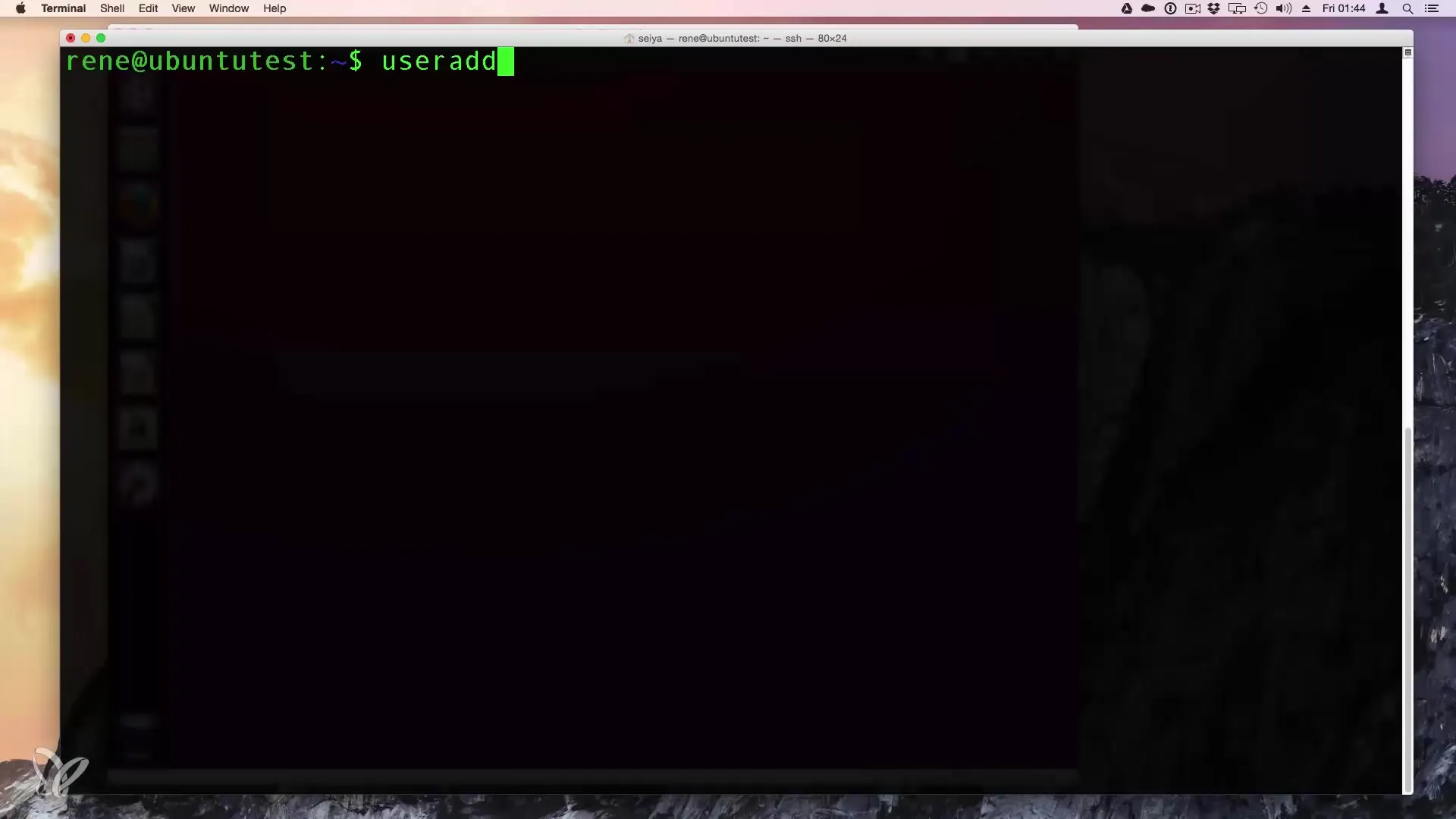
Supprimer un utilisateur
La suppression d'un utilisateur se fait avec la commande sudo deluser {nom_utilisateur}. Dans ce cas, nous allons supprimer « Kai ». La commande est la suivante :
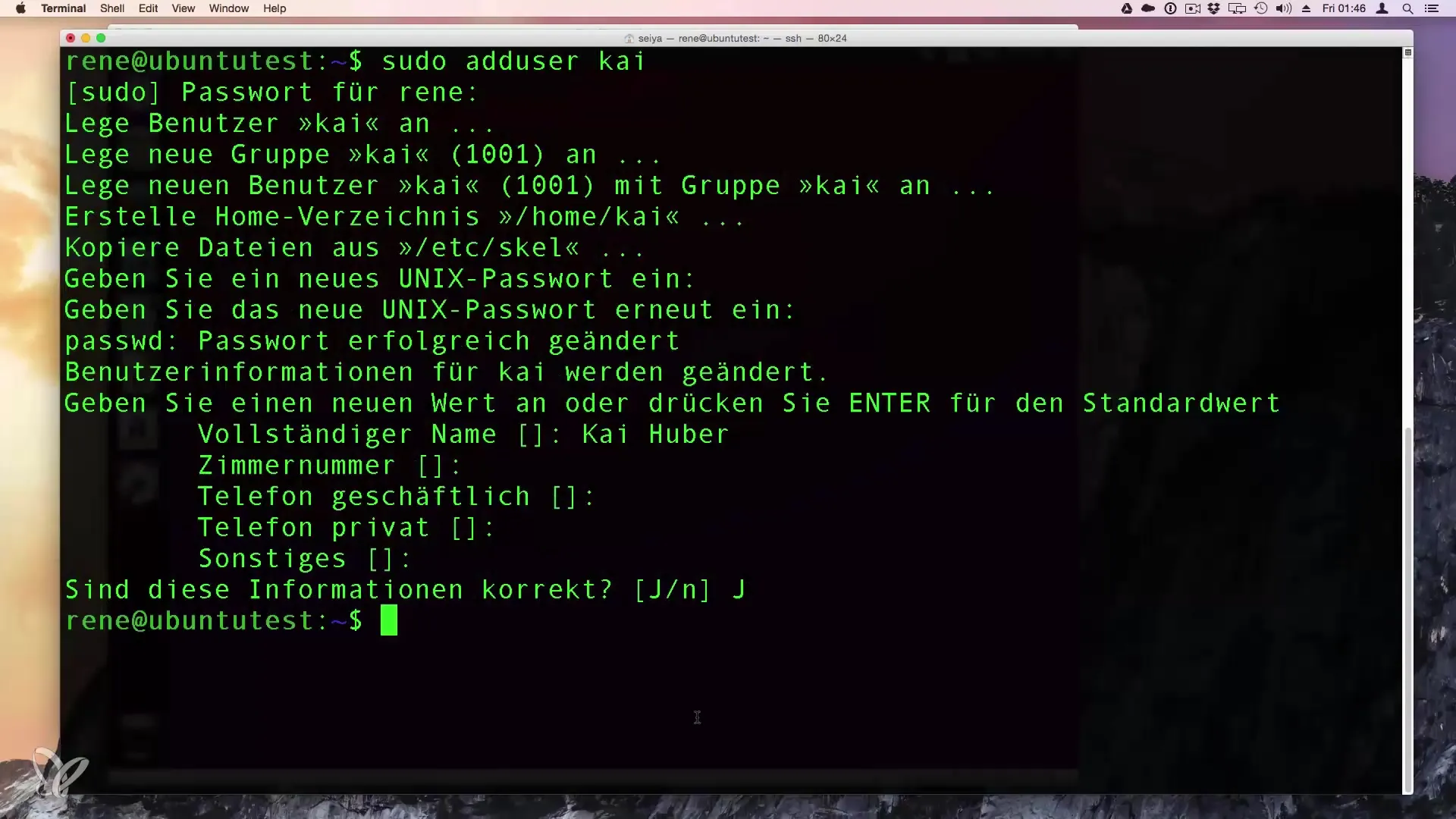
En cliquant sur cette commande, tu as la possibilité de retirer l'utilisateur. Note que à ce stade, aucune demande de confirmation n'apparaît ; cette étape souligne l'importance d'être certain de ce que tu fais. Confirme la commande en appuyant sur Entrée.
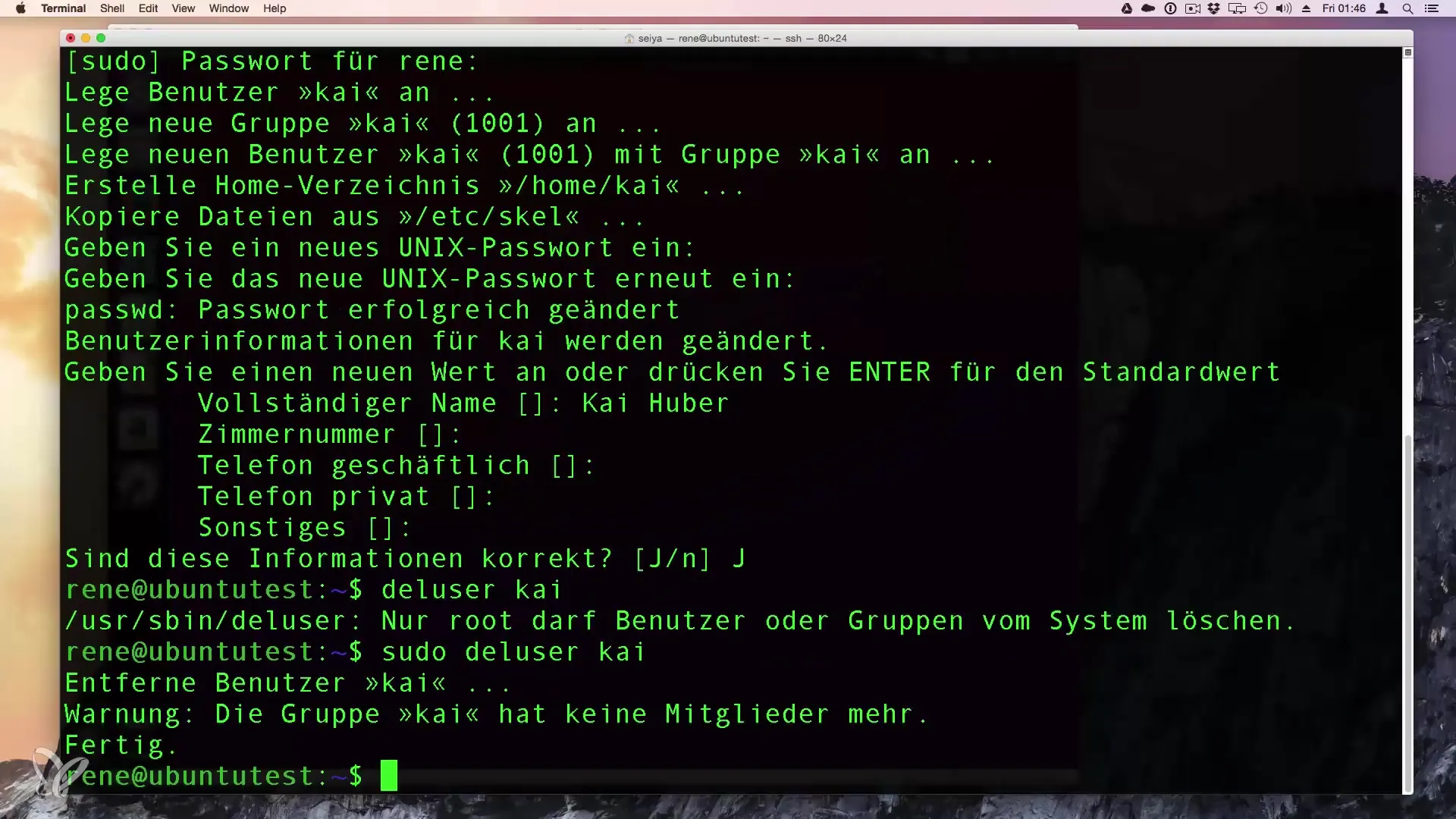
Si tu souhaites également retirer l'utilisateur de groupes, la commande deluser peut être utilisée avec le nom du groupe correspondant.
Ajouter un utilisateur à un groupe
Si tu souhaites également attribuer un groupe lors de la création d'un utilisateur, tu peux utiliser la commande suivante :
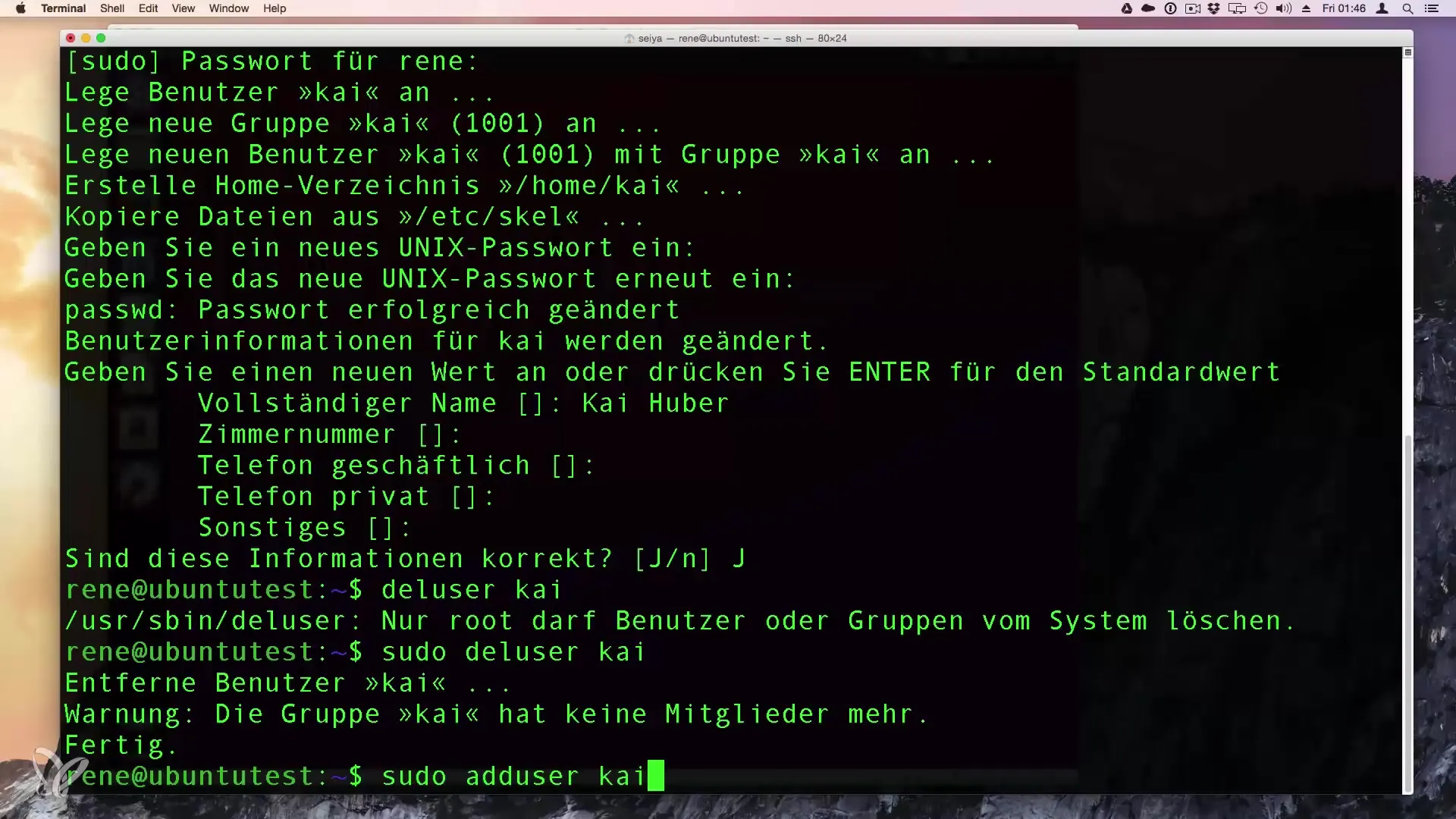
Avec sudo adduser {nom_utilisateur} {nom_groupe}, où « Kai » est l'utilisateur et « Rene » est le groupe, la commande ajoute l'utilisateur Kai au groupe Rene.
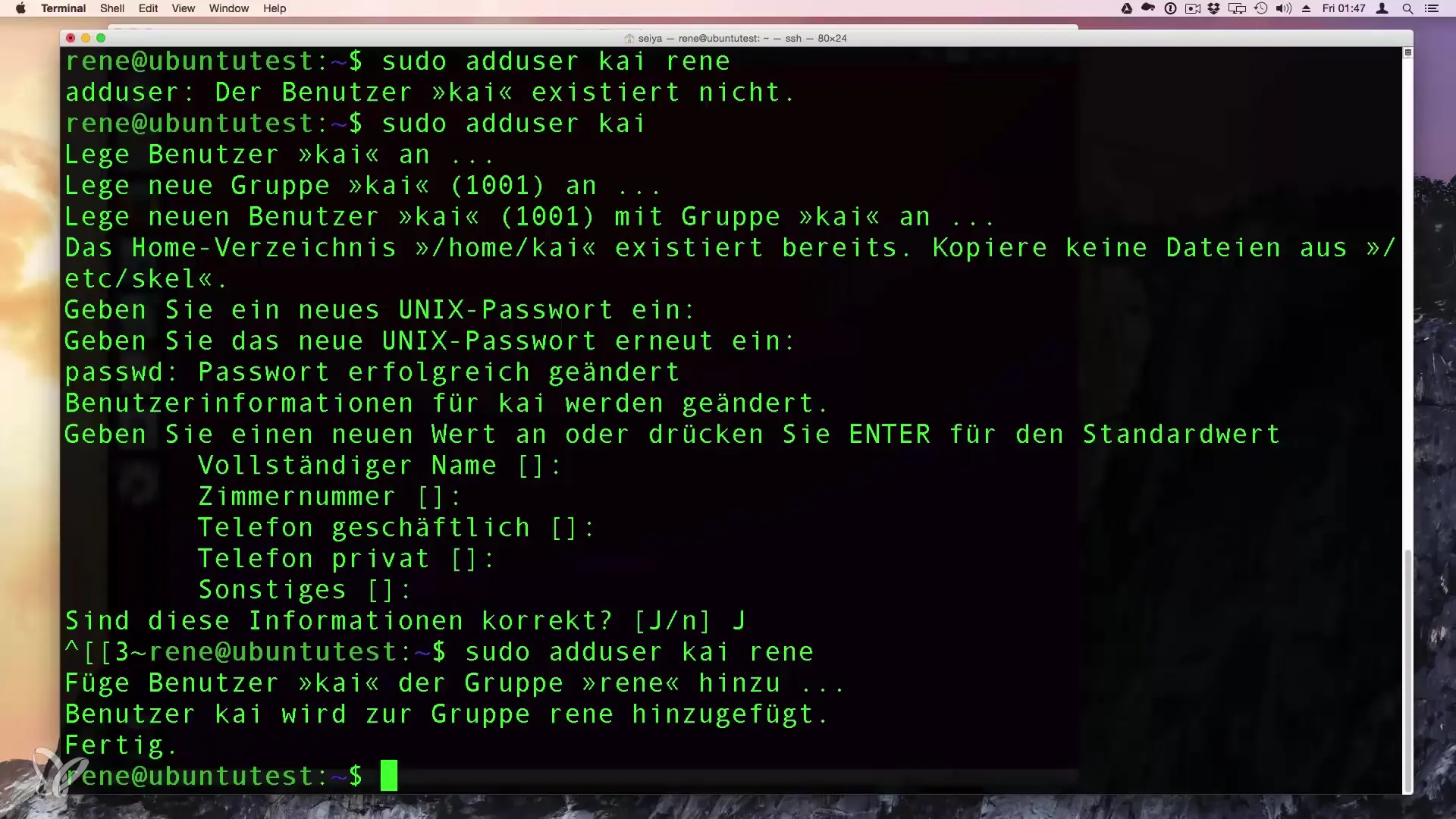
Avec ces commandes, tu as un contrôle efficace sur la gestion des utilisateurs dans ton système Linux.
Résumé – Gestion des utilisateurs sous Linux : Créer et supprimer un nouvel utilisateur
Dans ce guide, tu as appris comment ajouter de nouveaux utilisateurs et supprimer des utilisateurs existants de manière simple et efficace. Tu peux utiliser à la fois l'interface graphique et les commandes du terminal, qui offrent beaucoup de flexibilité, en particulier dans des environnements sans interface.
Questions fréquemment posées
Comment créer un nouvel utilisateur dans l'interface graphique ?Tu vas dans les paramètres puis dans Utilisateurs. Là, tu peux créer de nouveaux utilisateurs.
Que faire si je veux supprimer l'utilisateur ?Utilise la commande sudo deluser {nom_utilisateur} pour retirer l'utilisateur.
Ai-je besoin de droits administratifs pour créer un utilisateur ?Oui, tu as besoin de droits administratifs pour créer ou supprimer des utilisateurs.
Puis-je également attribuer des groupes d'utilisateurs ?Oui, lors de la création d'un utilisateur, tu peux immédiatement l'attribuer à un groupe.
Comment puis-je afficher les utilisateurs existants ?Utilise la commande cat /etc/passwd pour obtenir une liste de tous les utilisateurs.


